
Εγκαταστήστε έναν νέο σκληρό δίσκο και το μόνο που θα κάνουν τα Windows είναι να σας δώσουν ένα κενό γράμμα μονάδας δίσκου. Εάν έχετε ένα μικρό μονάδα στερεάς κατάστασης και έναν μεγαλύτερο μηχανικό σκληρό δίσκο - ή μόνο δύο μεγάλους δίσκους - αυτές οι συμβουλές θα σας βοηθήσουν να χρησιμοποιήσετε αυτήν την πρόσθετη μονάδα δίσκου.
Υπάρχουν πολλά πράγματα που μπορείτε να κάνετε με πρόσθετους σκληρούς δίσκους στα Windows, συμπεριλαμβανομένου του συνδυασμού τους με τους Χώρους αποθήκευσης, τη μετακίνηση των φακέλων δεδομένων χρήστη και την προσαρμογή της θέσης των καταλόγων συστήματος των Windows.
Χρησιμοποιήστε χώρους αποθήκευσης για να αντικατοπτρίσετε ή να συνδυάσετε δίσκους
ΣΧΕΤΙΖΟΜΑΙ ΜΕ: Πώς να χρησιμοποιήσετε τους χώρους αποθήκευσης των Windows 10 για να αντικατοπτρίσετε και να συνδυάσετε δίσκους
ο Δυνατότητα Windows 8 ή Windows 10 Storage Spaces είναι βασικά ένα εύκολο στη χρήση ΕΠΙΔΡΟΜΗ σαν σύστημα. Με το Storage Spaces, μπορείτε να συνδυάσετε πολλούς σκληρούς δίσκους σε μία μονάδα. Μπορείτε να το κάνετε με διάφορους τρόπους. Για παράδειγμα, θα μπορούσατε να κάνετε δύο σκληρούς δίσκους να εμφανίζονται στον ίδιο δίσκο, αναγκάζοντας τα Windows να γράφουν αρχεία σε καθένα από αυτά. Αυτό διασφαλίζει ότι θα έχετε ένα ενημερωμένο αντίγραφο ασφαλείας ακόμη και αν μία από τις μονάδες σας αποτύχει.
Ή, θα μπορούσατε να συνδυάσετε τους δύο σκληρούς δίσκους σε μια μεγάλη δεξαμενή αποθήκευσης. Αν μία μονάδα απέτυχε, θα χάνατε τα δεδομένα και στα δύο - οπότε βεβαιωθείτε ότι έχετε αντίγραφα ασφαλείας εάν το κάνετε αυτό.
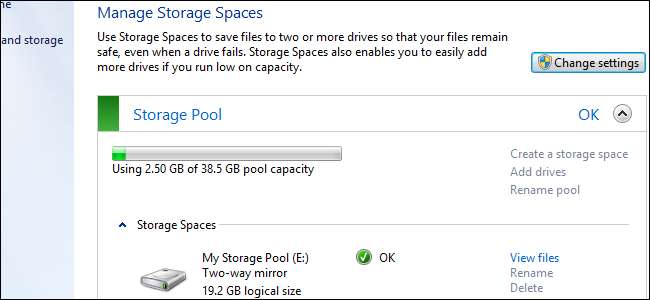
Αλλαγή της θέσης των φακέλων δεδομένων χρήστη
Μπορείτε εύκολα να αλλάξετε τη θέση των φακέλων δεδομένων χρήστη - για παράδειγμα, τις λήψεις, τα έγγραφα, τη μουσική, το βίντεο, τις εικόνες και άλλους φακέλους σας - κάνοντας δεξί κλικ στα Windows, επιλέγοντας Ιδιότητες και αλλάζοντας την τοποθεσία από την καρτέλα Τοποθεσία . Θα ερωτηθείτε εάν θέλετε τα Windows να μεταφέρουν τα αρχεία σας για εσάς. Αφού τελειώσετε, οι φάκελοι δεδομένων σας θα εξακολουθούν να είναι προσβάσιμοι στην κανονική τους θέση κάτω από τον κατάλογο χρήστη σας και τα προγράμματα θα τους βλέπουν στην κανονική τοποθεσία. Θα αποθηκευτούν μόνο σε άλλη μονάδα δίσκου.
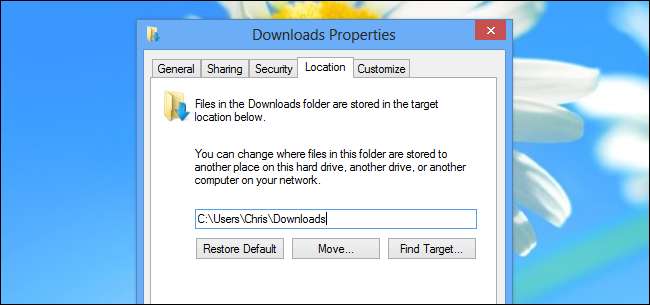
Χρησιμοποιήστε βιβλιοθήκες
ΣΧΕΤΙΖΟΜΑΙ ΜΕ: Κατανόηση της δυνατότητας βιβλιοθηκών στα Windows 7
Εάν χρησιμοποιείτε το Δυνατότητα βιβλιοθηκών Windows , μπορείτε να προσθέσετε φακέλους από άλλες μονάδες δίσκου σε μία βιβλιοθήκη. Για παράδειγμα, θα μπορούσατε να έχετε πολλές διαφορετικές μονάδες δίσκου, καθένας με βίντεο. Προσθέστε κάθε φάκελο που περιέχει βίντεο στη βιβλιοθήκη βίντεο και όλα θα εμφανίζονται σε ένα παράθυρο στη βιβλιοθήκη βίντεο, επιτρέποντάς σας να περιηγηθείτε και να αναζητήσετε εύκολα όλα τα βίντεό σας, ακόμα και όταν είναι διασκορπισμένα σε δίσκους.
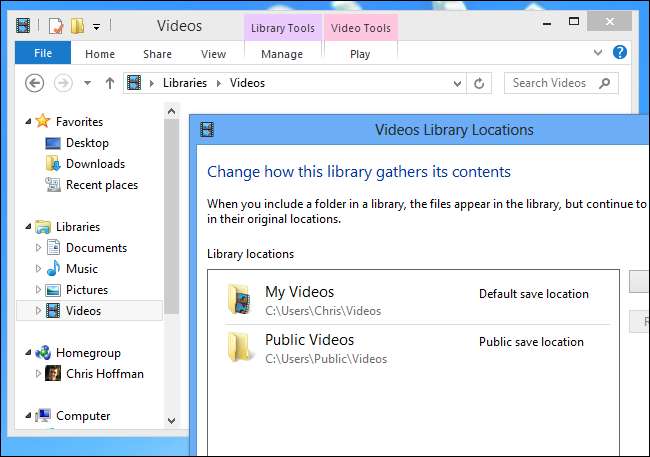
Εγκαταστήστε προγράμματα σε άλλους δίσκους
Κατά την εγκατάσταση ενός προγράμματος, μπορείτε να επιλέξετε σε ποιον κατάλογο θέλετε να το εγκαταστήσετε. Αυτό μπορεί να είναι ιδιαίτερα χρήσιμο εάν έχετε μια μικρή μονάδα στερεάς κατάστασης και έναν μεγάλο σκληρό δίσκο. Μπορείτε να εγκαταστήσετε μεγάλα παιχνίδια στον μεγάλο σκληρό δίσκο, εξοικονομώντας χώρο στη μονάδα στερεάς κατάστασης.
Η υπηρεσία Steam της Valve σάς επιτρέπει τώρα να επιλέξετε μια τοποθεσία για κάθε παιχνίδι κατά την εγκατάστασή της, οπότε δεν χρειάζεται να βασίζεστε σε προηγούμενες παραβιάσεις εάν χρησιμοποιείτε το Steam.
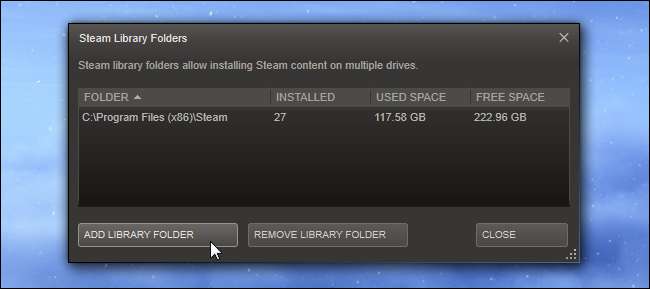
Μετακινήστε το αρχείο της σελίδας σας
ΣΧΕΤΙΖΟΜΑΙ ΜΕ: Τι είναι το αρχείο σελίδας των Windows και πρέπει να το απενεργοποιήσετε;
Τα Windows χρησιμοποιούν ένα φάκελος σελίδας για να μετακινήσετε δεδομένα από τη μνήμη στο δίσκο όταν συμπληρώνεται η μνήμη RAM του υπολογιστή σας. Το αρχείο σελίδας αποθηκεύεται στη ρίζα του διαμερίσματος C: \ από προεπιλογή. Για να εξοικονομήσετε χώρο στη μονάδα δίσκου συστήματος, ίσως θέλετε να μετακινήσετε το αρχείο σελίδας σας σε άλλο σκληρό δίσκο.
Θα πρέπει ιδανικά να έχετε το αρχείο της σελίδας σας στον ταχύτερο δίσκο σας. Ωστόσο, εάν έχετε πολλή μνήμη RAM και σπάνια χρησιμοποιείτε το αρχείο σελίδας σας, ίσως θελήσετε να το τοποθετήσετε σε έναν μηχανικό σκληρό δίσκο για εξοικονόμηση χώρου σε SSD. Αυτό θα επιβραδύνει τα πράγματα εάν ο υπολογιστής σας χρειάζεται να χρησιμοποιήσει το αρχείο σελίδας του, αλλά θα έχετε περισσότερο χώρο στο SSD σας - η ανταλλαγή εξαρτάται από εσάς.
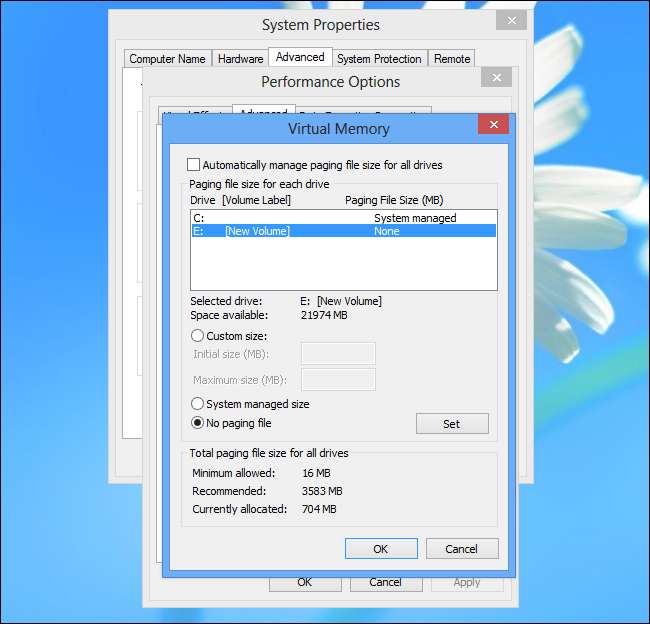
Αποθηκεύστε τα μέσα στο μεγαλύτερο, πιο αργό δίσκο σας
ΣΧΕΤΙΖΟΜΑΙ ΜΕ: 6 πράγματα που δεν πρέπει να κάνετε με μονάδες στερεάς κατάστασης
Εάν έχετε μια μικρή μονάδα στερεάς κατάστασης και έναν μεγαλύτερο, πιο αργό μαγνητικό σκληρό δίσκο, φροντίστε να το κάνετε τοποθετήστε τα αρχεία πολυμέσων σας στη μεγαλύτερη, πιο αργή μονάδα δίσκου . Δεν πρέπει να παρατηρείτε τους βραδύτερους χρόνους πρόσβασης ενώ παρακολουθείτε βίντεο ή παίζετε μουσική, επομένως αυτό θα σας επιτρέψει να ελευθερώσετε σημαντικό χώρο SSD για αρχεία που θα επωφεληθούν από τους γρηγορότερους χρόνους πρόσβασης, όπως τα εγκατεστημένα προγράμματα που χρησιμοποιείτε συχνά.
Αλλαγή τοποθεσιών φακέλων των Windows
Είναι πραγματικά δυνατό να αλλάξετε τη θέση των προεπιλεγμένων φακέλων δεδομένων των Windows. Για παράδειγμα, αντί να έχετε ένα φάκελο C: \ Users, θα μπορούσατε να έχετε ένα φάκελο D: \ Users. Θα μπορούσατε επίσης να αλλάξετε τη θέση των αρχείων προγράμματος, των Windows και άλλων φακέλων συστήματος. Σημειώστε ότι ορισμένα προγράμματα ενδέχεται να μην λειτουργούν σωστά επειδή υποθέτουν ότι οι φάκελοι βρίσκονται στις προεπιλεγμένες θέσεις τους, αλλά τα περισσότερα προγράμματα πρέπει να είναι εντάξει
Ο ιδανικός τρόπος για να το κάνετε αυτό είναι τροποποιώντας το δίσκο εγκατάστασης των Windows με ένα εργαλείο όπως WinReducer για Windows 8 ή RT Se7en Lite για Windows 7 και καθορίζοντας τις νέες τοποθεσίες φακέλων συστήματος. Στη συνέχεια, τα Windows θα αρχίσουν να χρησιμοποιούν τις προσαρμοσμένες τοποθεσίες καταλόγου σας από την αρχή Η αλλαγή της θέσης των φακέλων και η μετακίνηση των αρχείων ενώ τα Windows είναι ήδη εγκατεστημένα είναι πιο περίπλοκη.
ΣΧΕΤΙΖΟΜΑΙ ΜΕ: Πώς να δημιουργήσετε έναν προσαρμοσμένο δίσκο εγκατάστασης των Windows 7 με ενσωματωμένες ενημερώσεις
Ό, τι κι αν κάνετε με τον πρόσθετο δίσκο σας, φροντίστε να το κάνετε δημιουργήστε τακτικά αντίγραφα ασφαλείας των σημαντικών δεδομένων σας . Πολλοί άνθρωποι δεν αρχίζουν να δημιουργούν αντίγραφα ασφαλείας έως ότου χάσουν σημαντικά δεδομένα σε ένα ατυχές σφάλμα στο σκληρό δίσκο - μην είστε ένας από αυτούς!
Πιστωτική εικόνα: Ο Justin Ruckman στο Flickr







